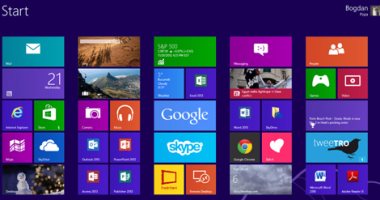يعد نظام التشغيل ويندوز 10 أحد أكثر أنظمة تشغيل ويندوز استهلاكا للإنترنت، نتيجة أن النظام يأتى بالكثير من الخدمات التى تحتاج لاتصال إنترنت بشكل دائم حتى تعمل، وفيما يلى نعرض مجموعة من النصائح التى يمكن لمستخدمى ويندوز 10 مراعاتها لتوفير باقة الإنترنت، خاصة لأولئك المستخدمين الذين لا يمتلكون خط اتصال إنترنت ثابت ويعتمدون على الباقات المختلفة كما يلى:
1- معرفة استهلاك التطبيقات
فى البداية يحتاج المستخدم لمعرفة استهلاك التطبيقات المختلفة كل على حدة، وذلك لكى يتمكن من معرفة أى منها أكثر استهلاكا وبالتالى يقوم بإيقافه أو إزالته نهائيا، ويمكن القيام بذلك من خلال الذهاب إلى Settings ثم تبويب Network & Internet ثم Data Usage ومنها خيار Usage Details، حيث سيكون المستخدم قادرا على معرفة التطبيقات والبرامج التى تستهلك الإنترنت خلال أخر 30 يوما.
2- إلغاء التحديث التلقائى لنظام التشغيل
يتيح نظام ويندوز 10 بشكل افتراضى للمتجر تحديث التطبيقات المثبتة بشكل تلقائى فى الخلفية، وهو ما يعنى استهلاك مزيد من بيانات الإنترنت دون علم المستخدم، ويمكن إيقاف ميزة التحديث التلقائى فى المتجر، من خلال فتح تطبيق المتجر Store ثم اضغط على صورة الحساب الشخصي، لتظهر قائمة Settings ثم نقوم بتعطيل خيار Update Apps Automatically، وهو الأمر الذى من شأنه تعطيل تحديث التطبيقات بشكل تلقائي.
3- إلغاء العرض الحى للتطبيقات
وهى الميزة التى تسمح بالتحديث طوال الوقت لبعض التطبيقات مثل الأخبار والطقس والبريد الإلكترونى وغيرها، والتى غالبا تعمل فى الخلفية، لذلك يمكن إيقافها من خلال الضغط بالزر الأيمن للفأرة على التطبيقات الذى يستخدم الضغط الحي، ثم نختار More ثم تضغط على خيار Turn live tile off وبذلك يتوقف التطبيق عن عرض آخر التحديثات فوريا.
4- منع التطبيقات من العمل فى الخلفية
ربما يقوم المستخدم بإيقاف العرض الحى للتطبيقات لتوفير استهلاك الإنترنت، إلا أن هذا يجعلها لا تزال تعمل فى الخلفية وتستهلك أيضا باقات إنترنت، لذلك يمكن منع التطبيقات بشكل نهائى من العمل فى الخلفية من خلال الذهاب إلى Settings ثم نختار Privacy ومنه إلى Background apps، ثم نقوم فى الجهة اليمنى بتعطيل خيار Let apps run in the background.
5- إلغاء مزامنة الإعدادات
يقوم نظام التشغيل ويندوز 10 دائما بمزامنة الإعدادات التى يقوم بضبطها المستخدم مثل الثيمات المستخدمة فى سطح المكتب وكلمة المرور واللغة وغيرها، والتى توفر على المستخدم إعادة ضبط تلك الإعدادات كل مرة تقوم فيها بتثبيت ويندوز، لكن يمكن تعطيل هذه الميزة لتوفير باقة الإنترنت من خلال الذهاب إلى الإعدادات Settings ثم توجه إلى قسم Accounts ونختار منها Sync your settings للانتقال لصفحة المزامنة، ونقوم بتعطيل خيار Sync settings.